3.5 修補程式管理授權
-
按一下左側面板中的索引標籤顯示「組態」頁:
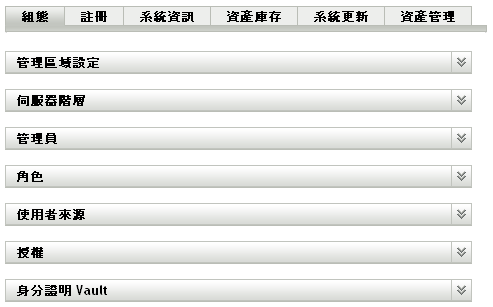
-
如有需要,展開區段:

-
按一下。
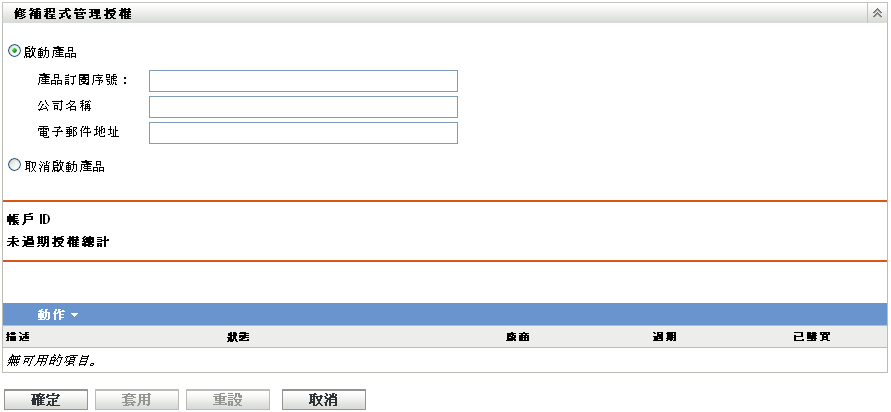
「修補程式管理授權」頁可讓您檢視及驗證 ZENworks 主要伺服器的修補程式管理訂閱。該頁面還可讓您啟動付費訂閱,或在訂閱過期時進行更新,同時還提供所有訂閱元素 (屬於修補程式管理活動的一部分) 的摘要。每次使用「修補程式管理訂閱服務」複製後,此資訊都會得到更新。
重要:如果要從先前版本的修補程式管理進行升級,則只要解除安裝 Patch Management 10.1 伺服器,即可使用現有的修補程式管理訂閱序號。
修補程式管理提供了 60 天的免費試用期。只有在購買了產品或 60 天免費試用期已過期時,才需要輸入序號。
若要在 60 天免費試用期結束後繼續使用 ZENworks 控制中心的修補程式管理功能︰
-
輸入修補程式管理的有效訂閱序號,以及公司名稱和電子郵件地址。
-
重新驗證訂閱序號。
授權記錄現已生效,將顯示產品描述、購買日期、廠商、生效日期及過期日。
若要驗證序號並獲取下載修補程式的授權,下載修補程式訂閱的主要伺服器必須可以透過埠 443 (HTTPS) 存取 https://novell.patchlink.com/update。
修補程式管理內容配送網路是一個由眾多伺服器組成的全域快取基礎架構。從此網路下載修補程式時需要透過埠 80 (HTTP) 存取 http://novell.cdn.lumension.com/novell。基於安全性考量,還建議您應該允許透過 SSL 存取網際網路。 選項預設處於啟用狀態,並會從安全可信的站點下載修補程式清單。
您應使用 nslookup 探查最近內容配送節點的本地 IP 位址。全球的內容配送網路擁有 40,000 多個快取配送伺服器,此外每個區域還有多個備援的快取伺服器。允許透過防火牆存取某個範圍內的位址,這一點很重要。
下表說明了「訂閱序號」頁中的每個欄位:
表 3-1 修補程式管理授權項目
修補程式管理序號只能輸入一次。輸入序號後,可以按一下「修補程式管理授權」頁上的下拉式清單,然後選取來驗證授權。要啟動授權驗證程序,請按一下。每天都會伴隨複製程序自動進行授權驗證。
圖 3-1 驗證授權選項

若要啟動授權驗證程序,請按一下 。
圖 3-2 驗證授權訊息方塊
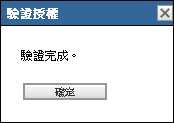
訊息方塊表示訂閱授權的驗證是否完成,或授權是否過期。
附註:您可以在「訂閱服務資訊」頁中的面板下查看授權驗證狀態結果。驗證開始時,狀態欄會顯示。驗證結束時,狀態欄會顯示。欄指出驗證是否成功。表示驗證成功,表示驗證未完成或失敗。
下表說明了「修補程式管理授權」頁中每個按鈕對應的動作︰